Odstraňování problémů s baterií
Odstraňování problémů s baterií
Odstraňování problémů s baterií
Popis
Baterie nefunguje.
Řešení
- Pokud má PC odnímatelnou baterii, zkontrolujte, zda je baterie správně připojena.
- Ověřte, že AC napájecí adaptér je správný pro systém (zkontrolujte uživatelskou příručku, Jak najít a zobrazit příručky pro Lenovo produkty - ThinkPad, ThinkCentre, ideapad, ideacentre).
- Připojte AC napájecí adaptér k počítači a elektrické zásuvce (zásuvka ve zdi). Pokud má notebook indikátor napájení, ujistěte se, že se rozsvítí. Zkuste jinou zásuvku, pokud to nefunguje. Nepoužívejte prodlužovací kabel.
- Zkontrolujte stav baterie v Lenovo Vantage nebo Windows.
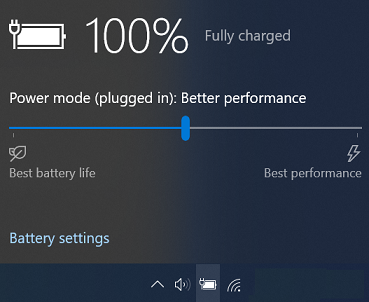
- Zkontrolujte, zda se baterie může nabíjet, pokud je pod 50 %. Některé baterie se nenabíjejí, dokud nejsou pod určitou úrovní nabití.
- Aktualizujte ovladače. Aktualizace jsou k dispozici s možností automatického skenování:
- Přejděte na https://pcsupport.lenovo.com.
- Vyberte Detekovat produkt.
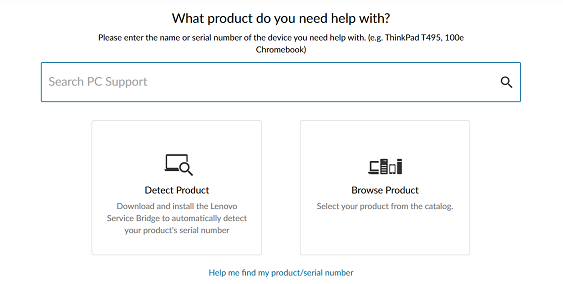
- Vyberte Ovladače a software.
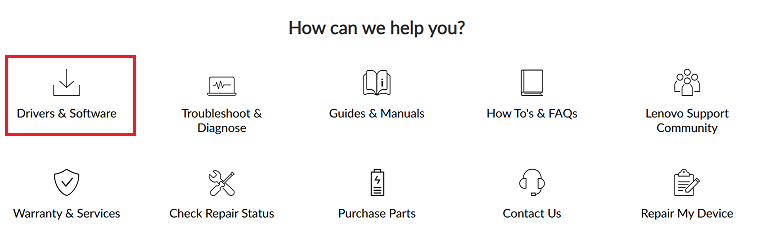
- Vyberte Skenovat nyní pod Automatická aktualizace a skenujte pro aktualizace.
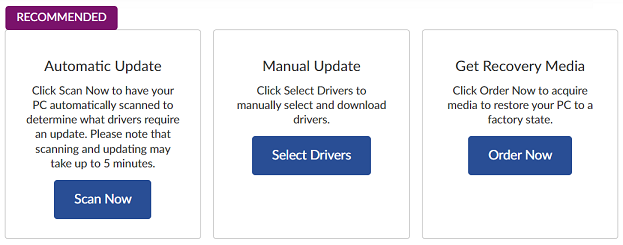
Poznámka: Aktualizace vašeho BIOS, ovladačů, operačního systému a aplikací je zásadní pro zajištění co nejdelší životnosti vaší baterie.
- Pokud se baterie nenabíjí, zkontrolujte stáří baterie. Baterie se časem opotřebovávají a může být nutné je vyměnit. Podívejte se na Otázky a odpovědi o bateriích pro více informací.
- Pokud byla baterie nedávno vyměněna, zkuste tvrdý reset (vypněte počítač, odpojte napájení, počkejte asi 30 sekund, připojte napájení a poté zapněte systém).
- Pokud baterie stále nefunguje, kontaktujte podporu na https://support.lenovo.com/contactnow.
Související články
Vaše zpětná vazba pomáhá zlepšit váš celkový zážitek

